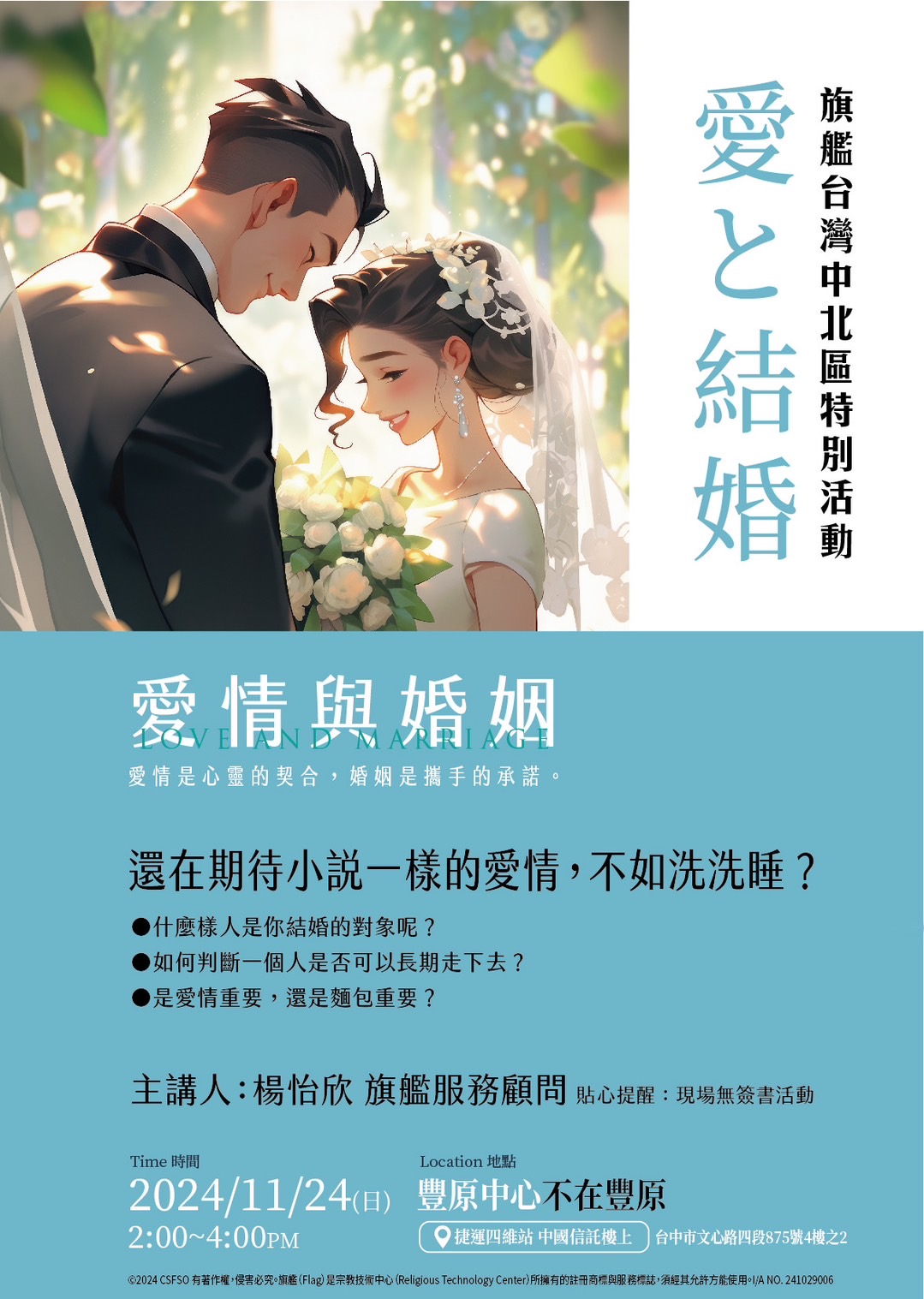在一個忙碌的工作日,李先生正準備向客戶展示他的最新報告,卻發現ASUS筆電突然黑屏,讓他心急如焚。面對這突如其來的困境,他深吸一口氣,回想起朋友曾經提到的解決方法。首先,他按下電源鍵重啟筆電,然後檢查連接線和顯示器。最終,他成功進入系統,報告順利展示,贏得了客戶的讚賞。若你也遇到ASUS筆電黑屏的問題,不妨試試這些簡單的步驟,或許能讓你重拾工作信心!
文章目錄
如何辨識華碩筆電黑屏的原因
當你的華碩筆電出現黑屏問題時,首先要冷靜下來,因為這可能是多種原因造成的。首先,檢查電源供應是否正常。確保電源適配器已正確連接,並且指示燈亮起。如果電源正常,但筆電仍然無法開機,可能是電池出現故障,這時可以嘗試將電池取下,然後直接使用電源適配器開機。
其次,顯示器問題也是導致黑屏的常見原因之一。你可以嘗試將筆電連接到外部顯示器,看看是否能正常顯示。如果外部顯示器能正常工作,則可能是內部顯示器或顯示卡出現問題。此時,建議尋求專業技術人員的協助,進行進一步的檢查和維修。
另外,系統故障也可能導致黑屏現象。若筆電在啟動過程中出現異常,可能是系統文件損壞或驅動程式問題。你可以嘗試進入安全模式,檢查是否能正常啟動。如果能進入安全模式,則可以進行系統還原或更新驅動程式,以解決問題。
最後,過熱也是一個不容忽視的因素。若筆電長時間運行而未進行散熱,可能會導致硬體過熱,進而自動關閉顯示器。定期清理筆電內部的灰塵,並確保散熱孔暢通無阻,可以有效預防此類問題的發生。若發現筆電經常過熱,建議使用散熱底座來改善散熱效果。
有效的排除故障步驟與技巧
當你的ASUS筆電出現黑屏問題時,首先要檢查的是電源供應。確保電源適配器已正確連接,並且電源指示燈亮起。如果指示燈不亮,可能是適配器故障或電源插座問題。此時,可以嘗試使用其他插座或更換適配器來排除故障。
接下來,建議進行硬體重置。關閉筆電,拔掉電源適配器,並取下電池(如果可拆卸)。按住電源按鈕約15秒,以釋放殘留電量。然後重新安裝電池,連接電源適配器,開機檢查是否恢復正常顯示。這個步驟能有效清除暫時的系統錯誤。
如果以上步驟無法解決問題,則需要檢查顯示器和連接線。可以嘗試將筆電連接至外部顯示器,看看是否能正常顯示。如果外部顯示器正常,則可能是內部顯示器或顯示卡出現故障。此時,建議尋求專業技術支持進行進一步檢查。
最後,若筆電在開機時發出異常聲音,這可能是硬體故障的跡象。請注意這些聲音的模式,並參考ASUS官方網站上的故障排除指南。若無法自行解決,建議將筆電送至授權維修中心進行檢查,以確保問題能夠得到專業的處理。
最佳的維修方案與服務建議
當面對 ASUS 筆電黑屏的問題時,首先要進行基本的檢查。確保電源線已正確連接,並檢查電池是否有足夠的電量。若電源指示燈未亮起,建議您嘗試更換電源插座或使用其他電源適配器。這些簡單的步驟有時能迅速解決問題,避免不必要的維修費用。
如果基本檢查後問題仍然存在,您可以嘗試進行硬體重置。關閉筆電,拔掉電源線,並取出電池(如果可拆卸)。按住電源鍵約 15 秒,然後重新安裝電池並接上電源,開機看看是否能恢復正常顯示。這種方法能夠清除暫時的系統錯誤,讓您的筆電重新啟動。
若以上方法無法解決問題,建議您進入安全模式進行故障排除。在開機時不斷按 F8 鍵,選擇「安全模式」進入系統。這樣可以幫助您檢查是否是驅動程式或軟體衝突導致黑屏。如果在安全模式下能正常顯示,您可以考慮更新顯示卡驅動程式或卸載最近安裝的應用程式。
最後,若以上所有方法均無法解決問題,建議您尋求專業的維修服務。選擇授權的 ASUS 維修中心,讓專業技術人員進行深入檢查。他們能夠提供更精確的診斷和維修方案,確保您的筆電能夠安全且有效地恢復運行。記得在維修前詢問服務的保固及費用,以便做出明智的決策。
預防未來黑屏問題的保養秘訣
為了確保您的筆電在未來不會出現黑屏問題,定期的保養是必不可少的。首先,保持筆電的通風良好是關鍵。**避免將筆電放置在柔軟的表面上**,如床上或沙發,這樣會阻礙散熱,導致過熱。建議使用散熱底座,這不僅能提高散熱效率,還能延長筆電的使用壽命。
其次,定期清理筆電內部的灰塵和污垢也是非常重要的。**使用壓縮空氣清潔劑**,可以有效地清除散熱風扇和散熱片上的灰塵,防止因過熱而導致的黑屏問題。此外,定期檢查和更新驅動程式,特別是顯示卡的驅動程式,能確保系統的穩定性,降低出現黑屏的風險。
另外,注意電池的健康狀況也是維護筆電的重要一環。**避免長時間將筆電插著電源**,這樣可能會影響電池的壽命。建議定期進行充放電循環,保持電池的最佳狀態,這樣不僅能防止黑屏,還能提高整體性能。
最後,使用穩定的電源供應器和避免突然斷電也是防止黑屏的有效措施。**考慮使用不斷電系統(UPS)**,這樣在停電或電壓不穩的情況下,能夠保護您的筆電,避免因電力問題導致的黑屏故障。透過這些簡單的保養步驟,您可以大幅降低未來出現黑屏問題的機率。
常見問答
1. **為什麼我的ASUS筆電會黑屏?**
答:ASUS筆電黑屏的原因可能有多種,包括硬體故障、驅動程式問題或系統設定錯誤。首先,請檢查電源連接是否正常,並確保顯示器未被靜音或關閉。
2. **如何重啟我的ASUS筆電以解決黑屏問題?**
答:長按電源鍵約10秒鐘,強制關閉筆電,然後再按一次電源鍵開機。這樣可以清除暫時的系統錯誤,可能會解決黑屏問題。
3. **如果重啟無效,我該如何進入安全模式?**
答:在開機時,連續按下F8鍵,直到出現選單。選擇「安全模式」進入系統。這樣可以幫助您檢查是否是驅動程式或應用程式造成的問題。
4. **我應該如何檢查或更新顯示驅動程式?**
答:進入「裝置管理員」,找到「顯示適配器」,右鍵點擊您的顯示卡,選擇「更新驅動程式」。如果有可用的更新,請按照提示進行安裝,這樣可以解決由於驅動程式過時而導致的黑屏問題。
重點複習
在面對華碩筆電黑屏問題時,切勿驚慌。透過本文提供的解決方案,您可以有效排除故障,恢復正常使用。若問題持續,建議尋求專業技術支援,確保您的設備始終運行順暢。

從事身心靈諮詢輔導20年以上,協助上千人擺脫不想要的感覺和想法,重拾原本屬於客戶的喜悅和幸福。聯繫作者email: [email protected]
本文由AI輔助創作,我們不定期會人工審核內容,以確保其真實性。這些文章的目的在於提供給讀者專業、實用且有價值的資訊,如果你發現文章內容有誤,歡迎來信告知,我們會立即修正。Email:[email protected]